-
¿Qué es un Conmutador Virtual de Hyper-V?
-
Tipos de conmutadores virtuales Hyper-V
-
¿Cómo crear un conmutador Hyper-V?
-
¿Cómo configurar el conmutador virtual de Hyper-V?
-
Garantizar la protección de máquinas virtuales Hyper-V con Vinchin
-
Hyper-V Switch Preguntas frecuentes
-
Conclusión
¿Qué es un Conmutador Virtual de Hyper-V?
El Conmutador Virtual de Hyper-V es un componente de la tecnología Hyper-V de Microsoft que se utiliza para administrar la conectividad de redes virtuales. Actúa como un conmutador de red físico en forma de software, permitiendo la comunicación entre máquinas virtuales (MV), entre MVs y hosts, y entre MVs y redes externas. Un conmutador virtual permite el control y enrutamiento del tráfico de red en un entorno virtualizado, lo cual es crucial para garantizar la seguridad y el rendimiento del entorno virtual.
Tipos de conmutadores virtuales Hyper-V
Hyper-V ofrece 3 tipos de conmutadores virtuales, cada uno satisfaciendo diferentes requisitos de red en un entorno virtualizado:
Conmutador Virtual Externo: Este tipo de conmutador virtual permite que las máquinas virtuales accedan a la red física y se comuniquen con otros equipos en la misma red física.
Interruptor Virtual Interno: Este tipo de interruptor virtual permite la comunicación solo entre la computadora host y la máquina virtual, y no está conectado a ningún adaptador de red físico.
Conmutador Virtual Privado (Private Virtual Switch): limitado a la comunicación entre máquinas virtuales que no están conectadas a una red física ni se comunican con el host.
¿Cómo crear un conmutador Hyper-V?
Aquí tienes una guía paso a paso para crear un conmutador virtual Hyper-V usando Hyper-V Manager:
1. Abre el administrador de Hyper-V
2. Abre el Virtual Switch Manager a la derecha > selecciona External > Create Virtual Switch
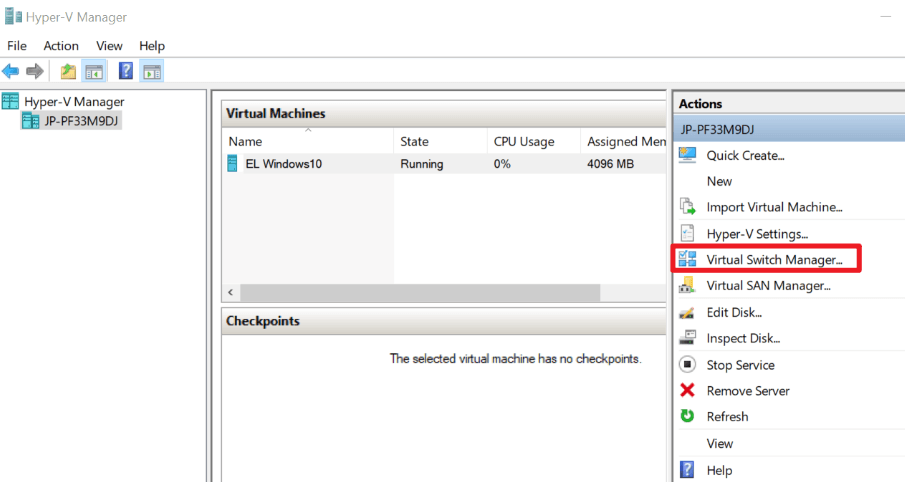
3. Introduzca el nombre del conmutador virtual
4. En Connection Type, selecciona External network > marca Allow management operating system to share this network adapter
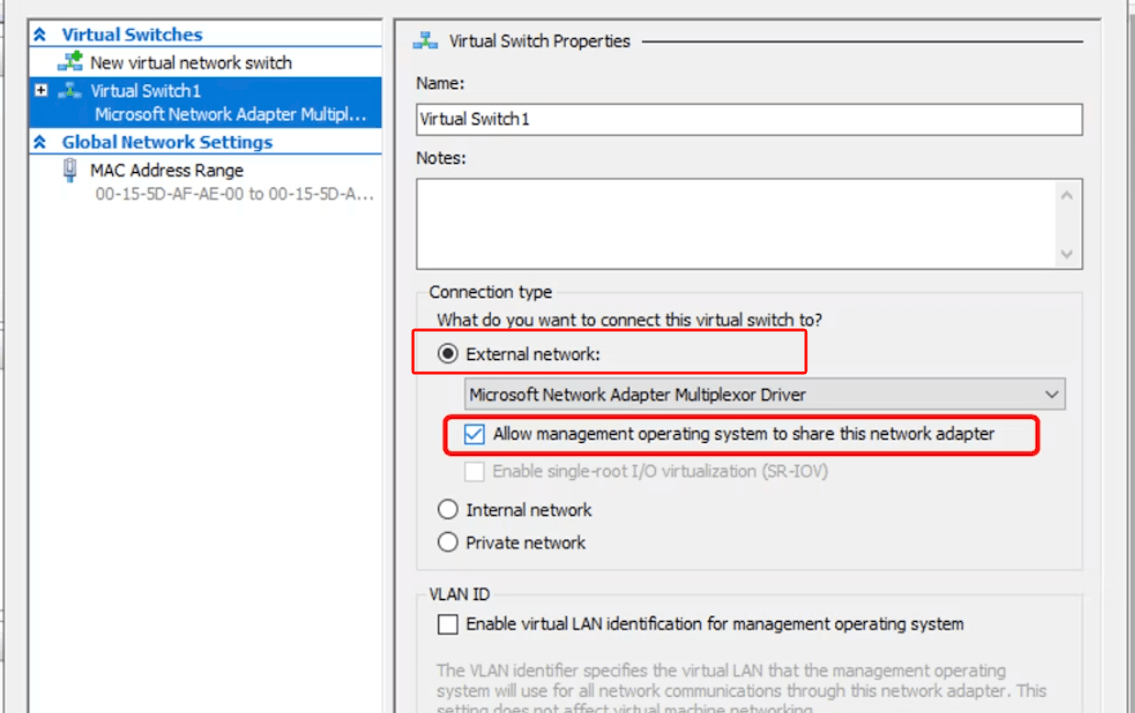
5. Haz clic en OK
¿Cómo configurar el conmutador virtual de Hyper-V?
Después de crear el conmutador virtual, puedes configurar configuraciones adicionales:
1. En el Administrador de Conmutadores Virtuales, seleccione el conmutador virtual que acaba de crear.
2. Habilitar Virtual LAN identification
Verifica Enable virtual LAN identification for management operating system y especifica el ID de VLAN para el conmutador virtual (si es necesario).
3. Después de completar la configuración, haga clic en OK para guardar los ajustes.
4. Confirmación de Cambios
5. Se le pedirá que realice cambios que pueden interrumpir su conexión de red. Haga clic en Yes si desea continuar.
Garantizar la protección de máquinas virtuales Hyper-V con Vinchin
Para garantizar la protección y disponibilidad de tus máquinas virtuales en un entorno Hyper-V, utilizar una solución de copia de seguridad confiable es esencial. Vinchin Backup & Recovery ofrece copias de seguridad completas, recuperación rápida y capacidades eficientes de recuperación ante desastres para máquinas virtuales Hyper-V. Al integrar Vinchin con tu configuración de Hyper-V, mejoras la seguridad y continuidad de tu red virtual.
Con Vinchin, puedes asegurar tanto tus máquinas virtuales como el tráfico de red, reduciendo el riesgo de pérdida de datos y asegurando que tu infraestructura virtualizada permanezca protegida y altamente disponible en todo momento. Este enfoque no solo protege contra fallos, sino que también garantiza un tiempo de inactividad mínimo y una recuperación optimizada, manteniendo tu sistema operativo durante las interrupciones.
La operación de Vinchin Backup & Recovery es muy simple, solo unos pocos pasos sencillos.
1. Solo selecciona las máquinas virtuales en el host

2. Luego selecciona el destino de la copia de seguridad

3. Selecciona estrategias

4.Finalmente, envía el trabajo

Ya sea que estés haciendo copias de seguridad de VMs críticas, configuraciones de red o ajustes, Vinchin Backup & Recovery asegura que tu infraestructura virtual permanezca operativa con un tiempo de inactividad mínimo. Con una interfaz de usuario amigable y funciones avanzadas, simplifica el proceso de copia de seguridad y recuperación para entornos Hyper-V.
Además, Vinchin ofrece una prueba gratuita de 60 días, permitiendo a los usuarios experimentar su funcionalidad completa en un entorno real. Para más información o para comenzar, por favor contáctese con Vinchin.
Hyper-V Switch Preguntas frecuentes
P1: ¿Puedo tener múltiples vSwitches en un host de Hyper-V?
A1: Sí, puedes crear varias vSwitches en un solo host de Hyper-V para segmentar el tráfico, aplicar diferentes políticas o conectarte a diferentes redes físicas.
P2: ¿Puedo modificar un vSwitch existente?
A2: Sí, ciertas propiedades de un vSwitch pueden modificarse después de su creación, como agregar o eliminar adaptadores de red de un vSwitch Externo o cambiar su nombre. Sin embargo, algunos cambios podrían requerir recrear el vSwitch.
Conclusión
En conclusión, el Conmutador Virtual Hyper-V juega un papel crucial en la gestión de la conectividad de red en entornos virtualizados, y su integración con Vinchin Backup & Recovery garantiza la protección y disponibilidad de las máquinas virtuales. El proceso de copia de seguridad sencillo y eficiente de Vinchin minimiza el tiempo de inactividad y protege tu infraestructura.
Compartir en:







